电脑文件恢复方法3、数据蛙恢复专家
电脑如何找回已删除的文件?数据蛙恢复专家恰似数据恢复领域的贴心管家,对电脑小白特别照顾。当你打开软件,会看到恢复场景、数据类型和数据磁盘被清晰地分类展示,就像一个整洁有序的书架,让你能够快速找到自己想要的数据。你只需依照软件给出的提示,简单几步就能顺利启动扫描功能。它对各种存储设备的兼容性很强,无论是机械硬盘、U盘,还是SD卡等,几乎所有的存储设备都能被它完美适配。而且,它支持恢复的文件格式多达1000多种,从日常办公的文档到创意设计的设计素材,都能帮你轻松找回。
在扫描方面,数据蛙恢复专家提供了快速扫描和深度扫描两种模式。快速扫描就像一位风驰电掣的赛车手,能在几分钟内迅速定位近期删除的文件,让你快速找回丢失的数据;而深度扫描则像一位经验丰富的侦探,能够深入分析,应对格式化、分区损坏等复杂的数据丢失情况,不放过任何一个可能恢复的线索。最贴心的是它的免费预览功能,在恢复文件之前,你可以查看照片的缩略图、文档的详细内容以及视频的名称和部分片段,确认无误后再进行恢复操作,避免了不必要的麻烦。如果在使用过程中遇到问题,还能随时联系官方获取技术支持,真的是既省心又放心。
步骤1:打开软件后,进入首页,我们根据提示十分轻松地就能勾选出自己需要恢复的文件类型,再勾选左下角的【回收站】,完成后按下【扫描】;
步骤2:在扫描完成后,我们就能在软件的指定位置上选择自己需要恢复的文件,之后按下【导出】按钮,将删除的文件恢复;
步骤3:最后还需要选择好文件的存放位置,点击【确定】按钮,完成电脑文件招呼。
电脑文件恢复方法4、 CMD 命令恢复
电脑删除的文件怎么找回?对于普通删除(非永久删除)的文件,可尝试用 CMD 命令恢复。按下 “Win+R” 打开运行窗口,输入 “cmd” 回车打开命令提示符,输入命令 “attrib -h -r -s /s/d X:*.*”(“X” 替换为文件原磁盘盘符,如 D 盘),回车后系统会取消文件隐藏、只读和系统属性,尝试恢复删除文件。此方法适用于简单删除场景,对复杂删除或磁盘格式化效果有限。电脑删除的文件怎么找回?使用 CMD 命令需谨慎,确保输入正确,避免影响磁盘。
电脑文件恢复方法5、隐藏空间
倘若你丢失的是电脑中被隐藏起来的文件,在电脑完成数据恢复操作之后,相关数据有可能就进入隐藏空间了,通常很难发现。要是文件没有显示异常情况,电脑也没有故障,那就按平常那样操作电脑。回收站清空了如何恢复回来呀?心里没谱的小伙伴,也可以尝试一下这种把隐藏文件调整为显示内容的方法。
操作流程是,打开文件夹,点击顶部的【查看】,然后点击【显示】,再点击【隐藏的项目】,隐藏文件就能显示出来了。
电脑文件恢复方法6、电脑系统自带的修复工具
如何恢复数据?若监测到存放设备的文件系统有问题,有没有免费工具帮忙修复?答案是可以通过电脑系统自带的修复工具检查数据存放点。
具体操作步骤:在电脑里找到丢失文件的存放位置,右键点击 “属性”,在上方菜单栏点击 “工具”,再点击 “检查” 按钮,让系统开始检查即可。
电脑如何找回已删除的文件?关于 “如何恢复数据”,文中的 6 个小技巧其实很实用。每一个都只需一两步操作,哪怕是电脑小白,也能快速学会并上手。不过要说简单又高效的方法,数据蛙恢复专家更值得推荐:它对用户很友好,操作难度低,同时具备专业级的数据恢复能力,尝试后大概率不会让你失望。返回搜狐,查看更多